檢視網站錯誤記錄
網站系統管理員和開發人員會使用 Power Pages 為其客戶建立網站。 開發人員經常在開發網站時進行問題偵錯。 為了協助偵錯,您可以存取關於網站任何問題的詳細錯誤記錄。 有多種方式可以取得網站的錯誤記錄。
提示
若要了解本文中執行工作所需的角色,請參閱入口網站管理工作所需的管理員角色。
自訂錯誤
如果網站發生任何伺服器端例外狀況,預設會顯示自訂的錯誤頁面,其中包含方便使用的錯誤訊息。 若要設定錯誤訊息,請參閱顯示自訂錯誤訊息。
不過,為了達到偵錯目的,最好查看 ASP.NET 詳細錯誤頁面,也稱為黃色當機畫面 (YSOD)。 詳細錯誤頁面可協助您取得伺服器錯誤的完整堆疊。
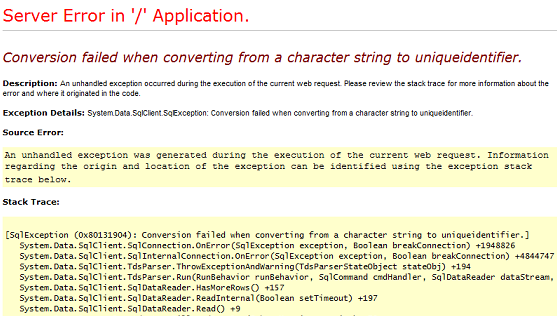
若要啟用 YSOD,您必須在網站上停用自訂錯誤。
注意
- 建議您只在開發階段停用自訂錯誤,一旦開始實際運作,就啟用自訂錯誤。
- 自訂錯誤會持續顯示在私人網站上,並且無法關閉。
關於自訂錯誤的其他資訊:顯示自訂錯誤頁面
停用自訂錯誤
如果網站發生任何伺服器端例外狀況,您可以停用 Power Pages 網站的自訂錯誤,以顯示詳細的例外狀況訊息。
在資源區段下方,選取 Power Pages網站。
選取您的網站。
從網站動作功能表中,選取停用自訂錯誤。
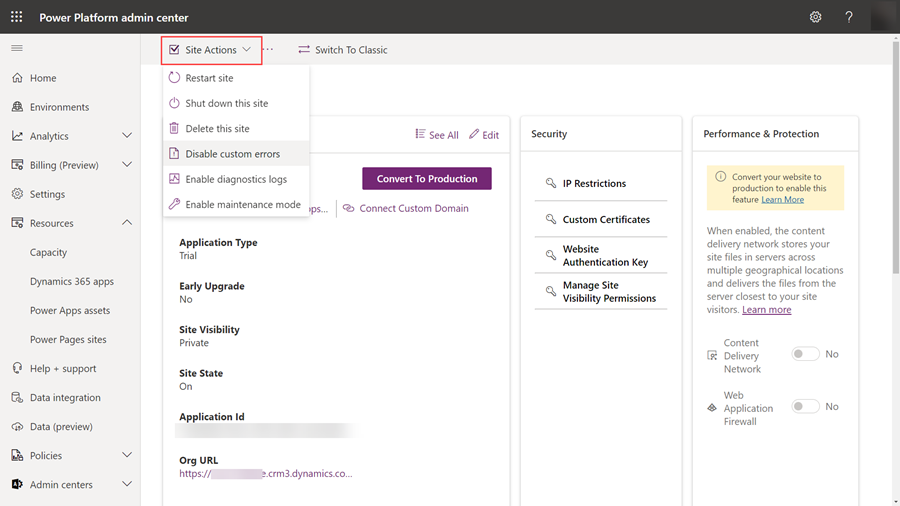
- 選取確認訊息中的停用。 自訂錯誤即將停用時,網站會重新啟動,並且無法使用。
啟用自訂錯誤
您可以在網站上啟用自訂錯誤,顯示看起來非常專業的頁面,而不顯示 YSOD。 如果應用程式發生任何例外狀況,這個頁面會提供有意義的資訊。
在資源區段下方,選取 Power Pages網站。
選取您的網站。
從網站動作功能表中,選取啟用自訂錯誤。
選取確認訊息中的啟用。 自訂錯誤即將啟用時,網站會重新啟動,並且無法使用。
注意
- 如果您變更與網站連線的執行個體,則自訂錯誤設定會設定為啟用。 如果需要,您必須再次停用自訂錯誤。
- 與網站連線的執行個體即將變更時,您不可啟用或停用自訂錯誤,否則會出現錯誤訊息。
顯示自訂錯誤訊息
您可以將網站設定為顯示專業外觀的自訂錯誤,而不顯示一般錯誤。
若要定義自訂錯誤,請使用內容片段 Portal Generic Error。 此片段中定義的內容會顯示在錯誤頁面上。 此內容片段並非立即可用,您必須另外建立。 內容片段類型可以是文字或 HTML。 若要建立或編輯內容片段,請參閱使用內容程式碼片段自訂內容。
注意
如果在內容片段中撰寫了 Liquid 程式碼,則會略過程式碼,不予呈現。
啟用自訂錯誤時,訊息使用下列結構顯示在錯誤頁面上:
<Content Snippet>
<Error ID >
<Date and time>
<Portal ID>
以下是使用 HTML 類型內容片段的自訂錯誤訊息範例:
This is a custom error, file a support ticket with screenshot of error by clicking here
注意
如果網站因無法連線至 Microsoft Dataverse 而未能擷取內容片段,或是 Dataverse 沒有提供此片段,則會出現錯誤。
存取網站錯誤記錄
開發並發佈網站之後,您還得可以存取網站記錄,才能對客戶回報的問題進行偵錯。 若要存取記錄,請將網站設定為傳送所有應用程式錯誤至您所擁有的 Azure Blob 儲存體帳戶。 只要存取網站錯誤記錄,就可以有效率地回應使用者查詢,因為您擁有問題的詳細資料。 若要將網站錯誤記錄納入 Azure Blob 儲存體,您必須從 Power Platform 系統管理中心啟用診斷記錄。
注意
如果您變更與網站連線的 Dataverse 執行個體,就會停用診斷記錄。 您必須重新啟用診斷記錄。
啟用診斷記錄
在資源區段下方,選取 Power Pages網站。
選取您的網站。
從網站動作功能表中,選取啟用診斷記錄。
標題為啟用診斷記錄的側邊面板會出現,請輸入下列值:
選取保留期間:入口網站錯誤記錄要保留在二進位大型物件 (blob) 儲存體中的期間。 所選的期間過後,會刪除錯誤記錄。 您可以選取下列其中一個值:
- 一天
- 七天
- 30 天
- 60 天
- 90 天
- 180 天
- 永遠
保留期間預設為 30 天。
Azure Blob 儲存體服務的連接字串:用於存放網站錯誤記錄之 Azure Blob 儲存體服務的 URL。 URL 的長度上限為 2048 個字元。 如果 URL 超過 2048 個字元,則會顯示錯誤訊息。 關於連接字串的其他資訊:設定 Azure 儲存體連接字串
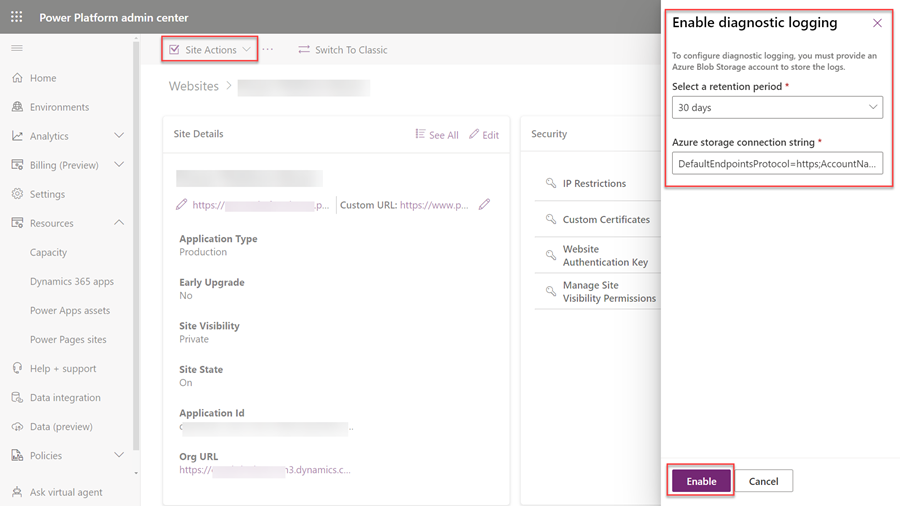
選取啟用。
設定診斷記錄後,就會 Azure 儲存體帳戶中建立新的遙測記錄二進位大型物件 (blob) 容器,而且記錄會寫入存放於容器的 blob 檔案中。 下列螢幕擷取畫面顯示 Azure 儲存體總管中的遙測記錄 blob 容器:

成功啟用診斷記錄時,網站動作功能表會提供下列動作:
- 停用診斷記錄設定:可讓您停用入口網站的診斷記錄設定。
- 更新診斷記錄設定:可讓您更新或移除入口網站的診斷記錄設定。
更新診斷記錄
在資源區段下方,選取 Power Pages網站。
選取您的網站。
從網站動作功能表中,選取更新診斷記錄設定。
在 [更新診斷記錄設定] 面板中,輸入下列值:
是否要更新 Azure Blob 儲存體服務的連接字串?:可讓您指定是否要更新 Azure Blob 儲存體服務的連接字串。 預設不會選取此值。
選取保留期間:網站錯誤記錄要保留在 blob 儲存體中的期間。 所選的期間過後,會刪除錯誤記錄。 您可以選取下列其中一個值:
- 一天
- 七天
- 30 天
- 60 天
- 90 天
- 180 天
- 永遠
保留期間預設為 30 天。
Azure Blob 儲存體服務的連接字串:用於存放網站錯誤記錄之 Azure Blob 儲存體服務的 URL。 URL 的長度上限可以有 2048 個字元。 如果 URL 超過 2048 個字元,則會顯示錯誤訊息。 只有在是否要更新 Azure Blob 儲存體服務的連接字串? 核取方塊已選取時,才會顯示這個欄位。 關於連接字串的其他資訊:設定 Azure 儲存體連接字串
停用診斷記錄
在資源區段下方,選取 Power Pages網站。
選取您的網站。
從網站動作功能表中,選取停用診斷記錄。
選取確認訊息中的停用。
顯示外掛程式錯誤
另一個經常在開發網站時發生的案例是在 Dataverse 環境中撰寫之自訂外掛程式及商務規則所產生的錯誤。 這些錯誤通常可以透過停用自訂錯誤或啟用診斷記錄來存取。 在某些情況下,直接在網站上顯示這些錯誤加快診斷問題會更快速。 您可將網站設定為在網頁上顯示 Dataverse 中發生的自訂外掛程式錯誤,以完成此動作。
若要顯示自訂外掛程式錯誤,請建立網站設定Site/EnableCustomPluginError,並將其值設定為 True。 畫面上顯示的將會自訂外掛程式錯誤,而不是一般錯誤。 錯誤只會顯示外掛程式錯誤的訊息部分,而非完整堆疊追蹤。
以下是顯示自訂外掛程式錯誤的畫面:
- 清單
- 擷取記錄
- 基本表單
- Retrieve
- 建立/更新等動作
- 多步驟表單
- Retrieve
- 建立/更新等動作
如果此網站設定不存在,則預設視為 False,而且不顯示外掛程式錯誤。